关注职场办公,分享实用干货,洞察科技资讯。这里是“职场科技模式”。
很多人认为PPT是一个严肃的办公软件,应该用在年终总结、报告演示等高端场合。
但它仍然是一个设计软件。如果你花几个小时用PS做铺垫,10秒就能搞定。
今天我就带大家揭秘一下PPT的抠图功能。操作简单,一学就会。让我们一起来看看吧!

首先,我们看到的是一张简单的logo图片。举个例子:

选择带有背景色的品牌名称,点击图片格式-颜色-设置透明色。
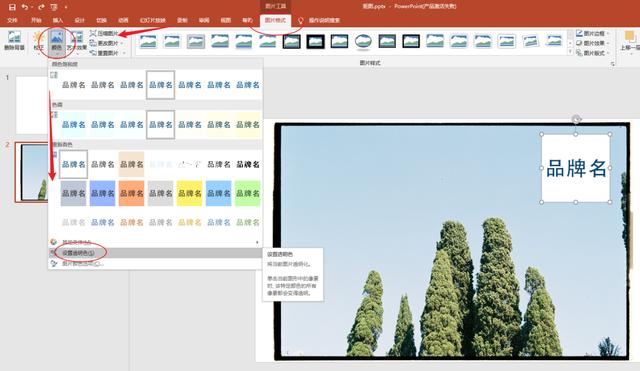
然后把鼠标移到最下面的颜色,点击一下就可以挑出文字了。就像挑背景一样简单!

要移除复杂背景,您可以使用“删除背景”功能。还有,先选中图片,点击“图片格式”-“删除背景”,紫色覆盖的区域就是要删除的区域。
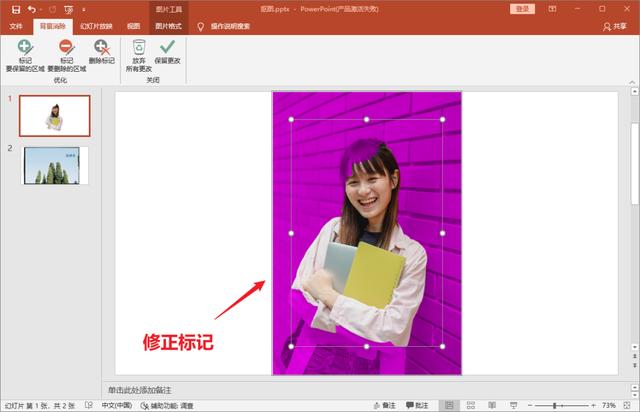
选择“背景去除”下的标记,手动修改保留区域和删除区域。


这样就完成了抠图操作,可以随意改变背景颜色,还可以把素材保存到电脑里。
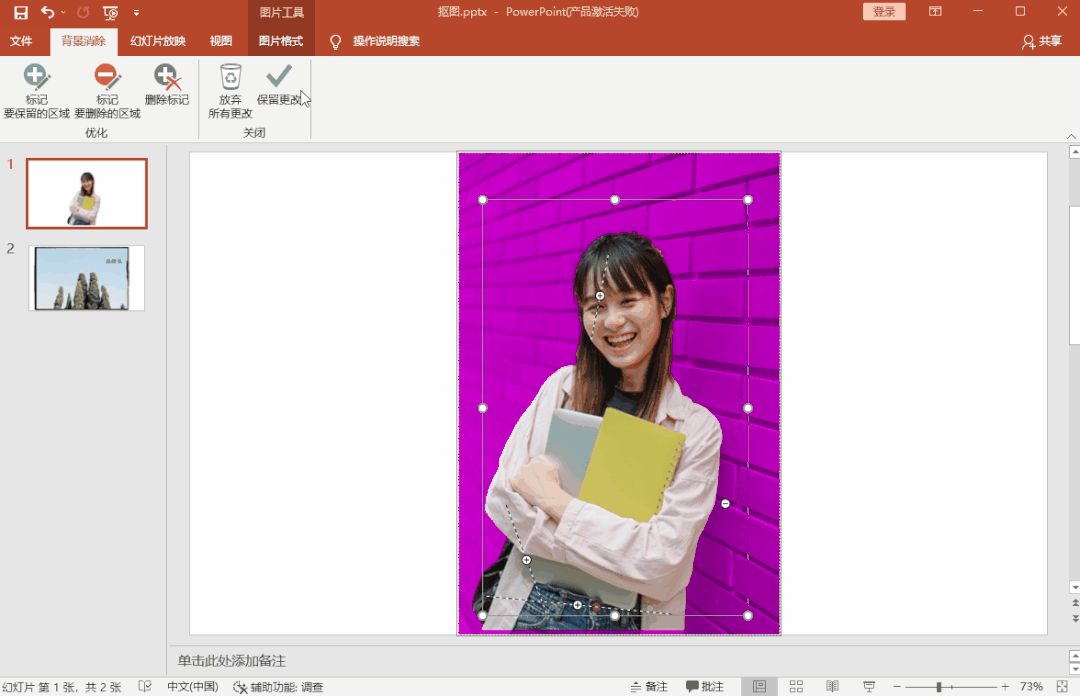
不过要使用PPT的抠图功能,需要2010以上的office版本。如果您使用的是早期版本,可以尝试图片编辑助手中的“背景抠图”功能。
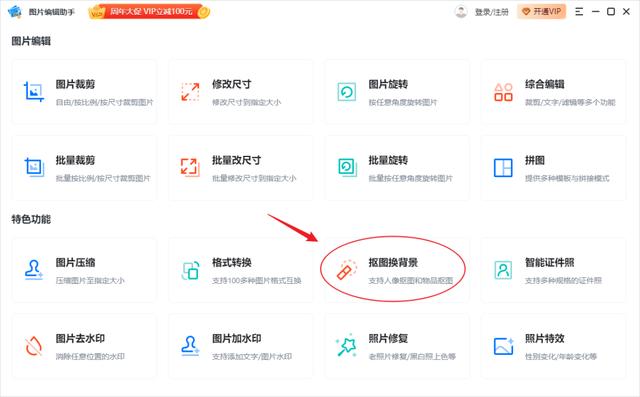
上传的图片可以自动剪辑,人像和实物都可以剪辑。生成效果图后,点击“更改背景”,一键解锁多个场景。

多一个席子会省去你的麻烦。批量添加要处理的图像,一次可以获得30个抠图!

PS,没关系!PPT也可以用来快速画图,操作简单易学。对于几十张图片的需求,专业工具更省力!








